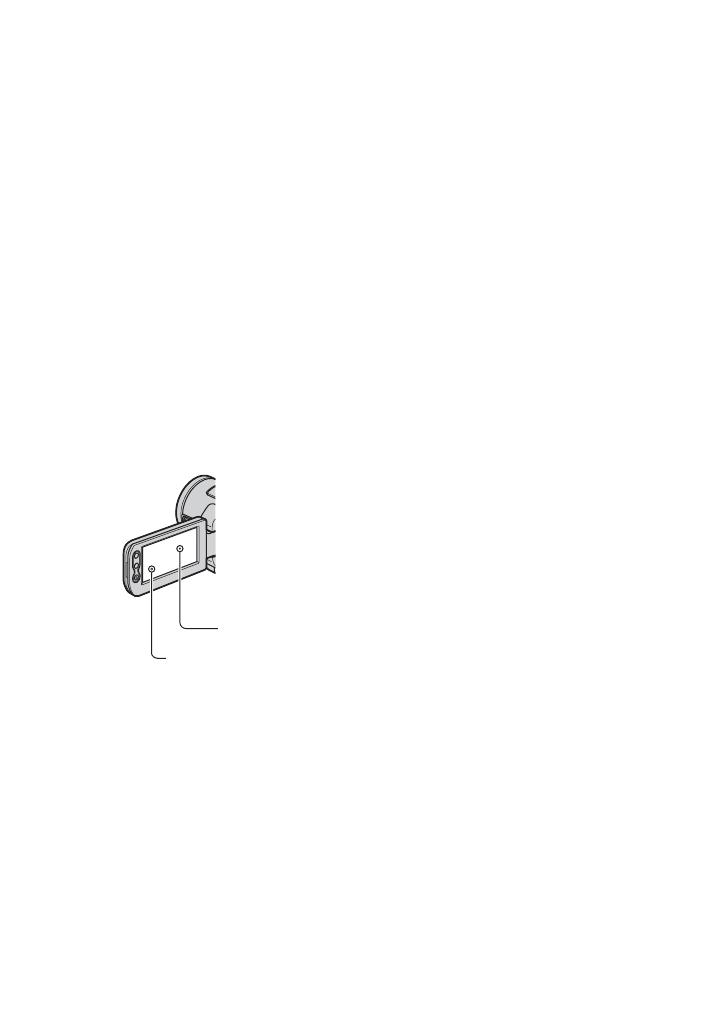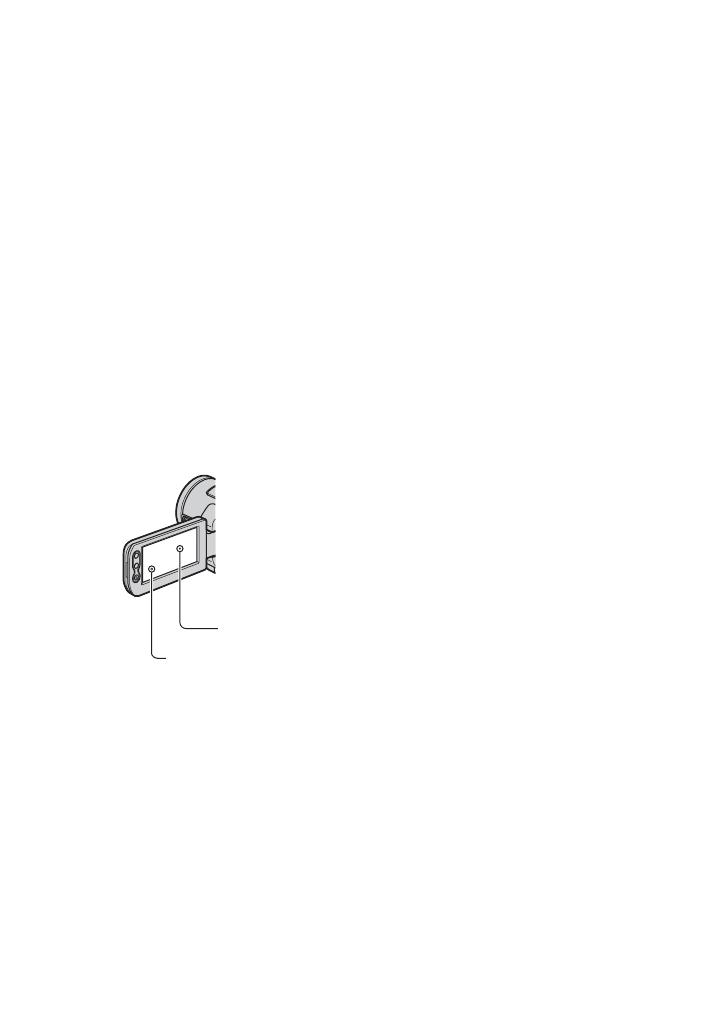
5
Hinweise zu den Menüoptionen, zum
LCD-Bildschirmträger, Sucher und
Objektiv
• Abgeblendete Menüoptionen stehen unter
den aktuellen Aufnahme- bzw.
Wiedergabebedingungen nicht zur
Verfügung.
• Der LCD-Bildschirm und der Sucher
werden in einer
Hochpräzisionstechnologie hergestellt, so
dass der Anteil der effektiven Bildpunkte
bei über 99,99 % liegt. Dennoch können
schwarze Punkte und/oder helle
Lichtpunkte (weiß, rot, blau oder grün)
permanent auf dem LCD-Bildschirm und
im Sucher zu sehen sein. Diese Punkte
gehen auf das Herstellungsverfahren
zurück und haben keinen Einfluss auf die
Aufnahmequalität.
• Wenn der LCD-Bildschirm, der Sucher
oder das Objektiv längere Zeit direktem
Sonnenlicht ausgesetzt werden, kann es
zu Fehlfunktionen kommen.
• Richten Sie den Camcorder nicht auf die
Sonne. Andernfalls kann es zu
Fehlfunktionen am Camcorder kommen.
Nehmen Sie die Sonne nur bei mäßiger
Helligkeit, wie z. B. in der Dämmerung,
auf.
Hinweis zum Wechseln der Sprache
Zur Veranschaulichung der Bedienung des
Camcorders sind die Bildschirmmenüs in
dieser Anleitung in der jeweiligen
Landessprache angegeben. Ändern Sie
gegebenenfalls die Sprache für die
Bildschirmmenüs, bevor Sie den
Camcorder verwenden (S. 16).
Hinweise zur Aufnahme
• Machen Sie vor der eigentlichen
Aufnahme eine Probeaufnahme, um
sicherzugehen, dass Bild und Ton ohne
Probleme aufgenommen werden.
• Wenn es aufgrund einer Fehlfunktion des
Camcorders, der Speichermedien usw. zu
Störungen bei der Aufnahme oder
Wiedergabe kommt, besteht kein
Anspruch auf Schadenersatz für die nicht
erfolgte oder beschädigte Aufnahme.
• Das Farbfernsehsystem hängt vom
jeweiligen Land oder der Region ab. Um
Ihre Aufnahmen auf einem Fernsehschirm
wiedergeben zu können, benötigen Sie ein
PAL-Fernsehgerät.
• Fernsehsendungen, Filme,
Videoaufnahmen und anderes Material
können urheberrechtlich geschützt sein.
Das unberechtigte Aufzeichnen solchen
Materials verstößt unter Umständen gegen
das Urheberrecht.
Hinweise zur Wiedergabe von HDV-
Kassetten auf anderen Geräten
Eine im HDV-Format aufgenommene
Kassette können Sie nicht auf DV-
Videokameras oder Mini-DV-Playern
wiedergeben (ein blauer Bildschirm
erscheint).
Sie können den Kassetteninhalt überprüfen,
indem Sie die Kassette zunächst auf diesem
Camcorder wiedergeben lassen, bevor Sie
sie auf anderen Geräten abspielen.
Schwarzer Punkt
Weißer, roter, blauer
oder grüner Punkt
Fortsetzung ,